A Microsoft Teams teljes eltávolítása Windows 10 rendszeren

Ha a Microsoft Teams továbbra is újratelepül a Windows rendszerű számítógépére, és indításkor fut, van megoldás a probléma megoldására.

Ha a Microsoft Teams továbbra is újratelepül a Windows rendszerű számítógépére, és indításkor fut, van megoldás a probléma megoldására. A Microsoft Teams a szokásos módon nem távolítható el, kétszer kell eltávolítani.
Viccesen hangzik, de így működik. Pontosabban, el kell távolítania a Microsoft Teams és a Teams Machine-Wide Installer programot. Ha csak eltávolítja a Microsoft Teams alkalmazást, a számítógépre kiterjedő telepítő minden alkalommal újratelepíti azt, amikor bejelentkezik a számítógépére. A Teams teljes eltávolításához mindkét alkalmazást el kell távolítania.
A Microsoft Teams teljes eltávolítása Windows 10 rendszeren
Mindkettő eltávolításához lépjen a Beállítások > Alkalmazások > Alkalmazások és szolgáltatások menüpontra a Windows 10 rendszeren.
Az Alkalmazások és szolgáltatások részben keresse meg a Teams kifejezést , és távolítsa el a Microsoft Teams és a Teams Machine-Wide Installer alkalmazást.
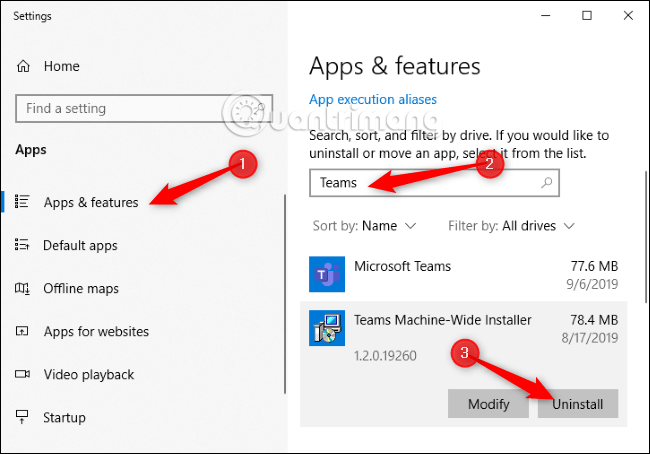
Ezen alkalmazások eltávolításához használhatja a klasszikus Vezérlőpultot is. Nyissa meg a Vezérlőpult > Programok > Program eltávolítása menüpontot , keresse meg a Teams elemet , és távolítsa el a Microsoft Teams és Teams gépszintű telepítőt.
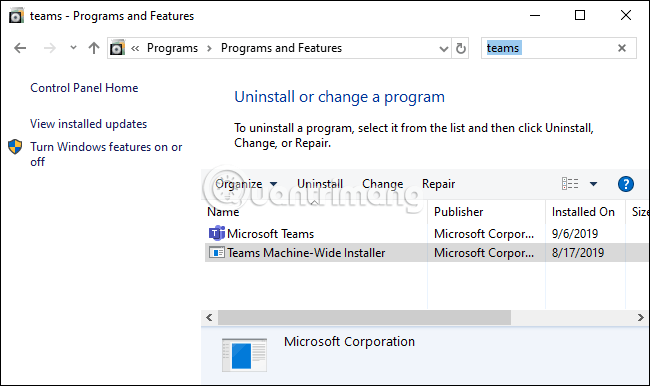
Ez az, amikor legközelebb bejelentkezik a számítógépére, a Teams nem települ újra automatikusan. A letöltésig és újratelepítésig eltávolították a rendszerből.
A Microsoft webhelye szerint a Teams eltávolításra kerül, ha az Office-t eltávolítják a rendszerből. Úgy tűnik, hogy a Microsoft Office sok esetben automatikusan telepíti a Teamst és a Teams Machine-Wide Installert is.
A Kioszk mód a Windows 10 rendszeren egy olyan mód, amelynél csak 1 alkalmazás használható, vagy csak 1 webhely érhető el vendégfelhasználókkal.
Ez az útmutató bemutatja, hogyan módosíthatja vagy állíthatja vissza a Camera Roll mappa alapértelmezett helyét a Windows 10 rendszerben.
A hosts fájl szerkesztése azt eredményezheti, hogy nem tud hozzáférni az internethez, ha a fájl nincs megfelelően módosítva. A következő cikk a hosts fájl szerkesztését mutatja be a Windows 10 rendszerben.
A fotók méretének és kapacitásának csökkentésével könnyebben megoszthatja vagy elküldheti őket bárkinek. Különösen a Windows 10 rendszeren néhány egyszerű lépéssel csoportosan átméretezheti a fényképeket.
Ha biztonsági vagy adatvédelmi okokból nem kell megjelenítenie a nemrég felkeresett elemeket és helyeket, egyszerűen kikapcsolhatja.
A Microsoft nemrég adta ki a Windows 10 évfordulós frissítését számos fejlesztéssel és új funkcióval. Ebben az új frissítésben sok változást fog látni. A Windows Ink ceruza támogatásától a Microsoft Edge böngészőbővítmény támogatásáig a Start menü és a Cortana is jelentősen fejlődött.
Egy hely számos művelet vezérléséhez közvetlenül a tálcán.
Windows 10 rendszeren letölthet és telepíthet csoportházirend-sablonokat a Microsoft Edge beállításainak kezeléséhez, és ez az útmutató bemutatja a folyamatot.
A Sötét mód a Windows 10 sötét hátterű felülete, amely segít a számítógépnek energiatakarékosságban, és csökkenti a felhasználó szemére gyakorolt hatást.
A tálcán korlátozott hely áll rendelkezésre, és ha rendszeresen több alkalmazással dolgozik, gyorsan elfogyhat a több kedvenc alkalmazás rögzítéséhez szükséges hely.









